 ✕
✕
By เชสเตอร์อัปเดตเมื่อวันที่ 16 ธันวาคม 2022
"ฉันเพิ่งเริ่มใช้ Spotify ฉันพยายามดาวน์โหลดเพลง Spotify แล้ว แต่เมื่อฉันกดปุ่มดาวน์โหลด มันขึ้นว่า 'กำลังรอดาวน์โหลด' มันอาจจะใช้งานไม่ได้ มีปัญหาอะไรไหม ฉันจะแก้ไขได้อย่างไร ฉันขอความช่วยเหลือได้ไหม"
Spotify เป็นหนึ่งในบริการสตรีมเพลงยอดนิยม ผู้ใช้ Spotify Premium สามารถดาวน์โหลดเพลง Spotify สำหรับการฟังแบบออฟไลน์ภายในแอพ Spotify ในขณะที่ผู้ใช้ Spotify Free ถูกจำกัดให้ทำเช่นนั้น แต่มักมีปัญหาน่ารำคาญเกิดขึ้นเสมอเมื่อมีคนพยายาม ดาวน์โหลดเพลงจาก Spotify. เช่น Spoitfy ที่รอดาวน์โหลด จะทำให้การดาวน์โหลดไม่เสร็จสมบูรณ์สำหรับการเล่นแบบออฟไลน์ ถึง แก้ไขปัญหาที่รอการดาวน์โหลดเรามีวิธีการดังต่อไปนี้ให้คุณลอง
สารบัญ
มีหลายปัจจัยที่ทำให้เกิดปัญหา เช่น การเชื่อมต่อเครือข่าย ขีดจำกัดการดาวน์โหลด และอื่นๆ ในส่วนนี้ เราจะแสดงตัวเลือกการแก้ไขต่างๆ สำหรับ Spotify ที่รอการดาวน์โหลดปัญหากับบัญชี Spotify Premium ของคุณ คุณสามารถลองแก้ไขปัญหา Spotify ที่รอการดาวน์โหลดตามเงื่อนไขของคุณ
1.ตรวจสอบขีดจำกัดการดาวน์โหลด
Spotify อนุญาตให้ผู้ใช้ดาวน์โหลดเพลงได้มากถึง 10000 เพลงในอุปกรณ์สามเครื่อง ตรวจสอบให้แน่ใจว่ารายการสูงสุดที่คุณดาวน์โหลดนั้นน้อยกว่า 10000 เพลง และคุณต้องแน่ใจว่าคุณดาวน์โหลดเพลงน้อยกว่า 3333 เพลงบนอุปกรณ์ Android หรือ iOS แต่ละเครื่อง หากคุณพบว่าคุณดาวน์โหลดถึงขีดจำกัดแล้ว คุณสามารถลองลบแทร็ก Spotify ที่เก่ากว่าบนอุปกรณ์ของคุณเพื่อดาวน์โหลดเพลงใหม่จาก Spotify
2.ถอนการติดตั้งและติดตั้ง Spotify App อีกครั้ง
หากไม่เกี่ยวกับขีดจำกัดการดาวน์โหลด คุณสามารถถอนการติดตั้งและติดตั้งแอป Spoitfy ใหม่บนอุปกรณ์ของคุณเพื่อแก้ไขปัญหาการรอการดาวน์โหลด ประการแรก คุณต้องถอนการติดตั้ง Spotify ปัจจุบันของคุณบนอุปกรณ์ จากนั้นดาวน์โหลดและติดตั้ง Spotify เวอร์ชันล่าสุดบนอุปกรณ์ของคุณ สำหรับผู้ใช้มือถือ คุณเพียงแค่ต้องลบแอพในโทรศัพท์ของคุณและดาวน์โหลดจาก App Store เพื่อติดตั้งเวอร์ชันล่าสุดอีกครั้ง
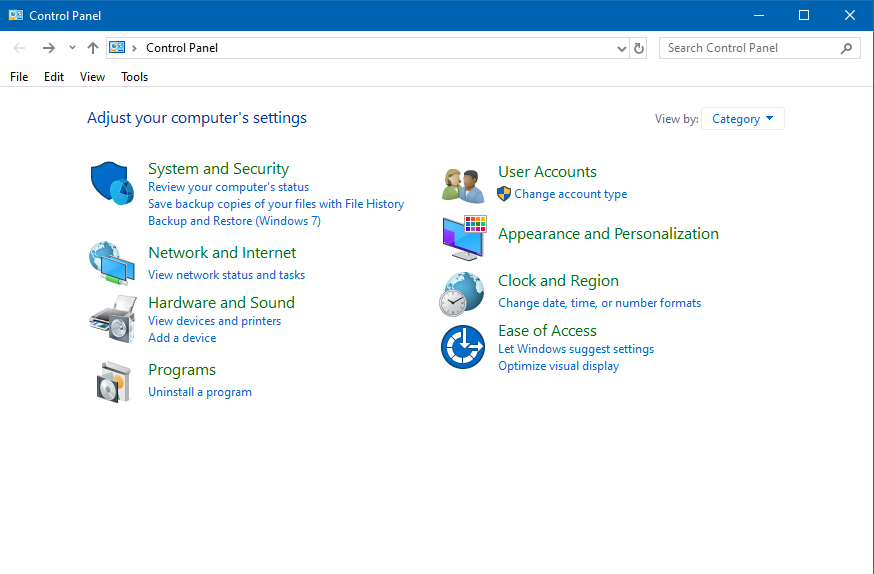
3.ปิดการใช้งานโปรแกรมป้องกันไวรัสหรือไฟร์วอลล์
มีโปรแกรมป้องกันไวรัสหรือไฟร์วอลล์บางอย่างที่อาจบล็อกและทำให้ Spotify กำลังรอดาวน์โหลดปัญหา คุณสามารถลองปิดซอฟต์แวร์ป้องกันไวรัสหรือไฟร์วอลล์บนอุปกรณ์ของคุณชั่วคราว สำหรับผู้ใช้ Windows ให้เปิดแผงควบคุม จากนั้นเลือกตัวเลือกระบบและความปลอดภัยเพื่อคลิกปุ่มไฟร์วอลล์ Windows Defender คลิก อนุญาตแอพหรือคุณสมบัติ ในแถบด้านข้างของไฟร์วอลล์ Windows Defender เลื่อนลงเพื่อค้นหา Spotify.exe จากคอลเลกชั่นแอปพลิเคชัน และทำเครื่องหมายในช่องที่เกี่ยวข้อง หากยังไม่ได้ทำเครื่องหมาย คลิกตกลงเพื่อบันทึกการแก้ไข
4.ตรวจสอบการเชื่อมต่อเครือข่าย
ไม่ว่าจะเป็นการเชื่อมต่อ 2G / 3G / 4G / WiFi บริการสามารถมีระยะเวลาล็อคอินได้ ดังนั้น คุณสามารถเริ่มการเชื่อมต่ออินเทอร์เน็ตใหม่หรือเปิด/ปิดโหมดต่อสู้เพื่อรีเซ็ตเครือข่ายมือถือได้
ในระหว่างนี้ โปรดตรวจสอบให้แน่ใจว่าไม่มีพารามิเตอร์พรอกซี มิฉะนั้น การเข้าถึงอินเทอร์เน็ตจะได้รับผลกระทบ
5. ทำความสะอาดพื้นที่จัดเก็บโทรศัพท์
ตรวจสอบให้แน่ใจว่ามีพื้นที่เพียงพอสำหรับคุณในการบันทึกเพลง Spotify ออฟไลน์ลงในอุปกรณ์ของคุณ โดยปกติ Spotify จะแนะนำให้ปล่อยที่เก็บข้อมูลอย่างน้อย 1GB ฟรีสำหรับการบันทึกเพลง ในกรณีนี้ คุณสามารถตรวจสอบปริมาณพื้นที่เก็บข้อมูลในโทรศัพท์ของคุณได้ เพียงแตะไอคอนการตั้งค่าที่มุมขวาบนของหน้าจอหลักแล้วเลื่อนลงเพื่อแตะที่เก็บข้อมูล จากนั้นพื้นที่ว่างของโทรศัพท์ของคุณจะปรากฏบนหน้าจอ หากไม่มีพื้นที่เพียงพอสำหรับคุณในการดาวน์โหลดเพลง Spotify คุณสามารถเพิ่มพื้นที่จัดเก็บได้โดยการลบแคช
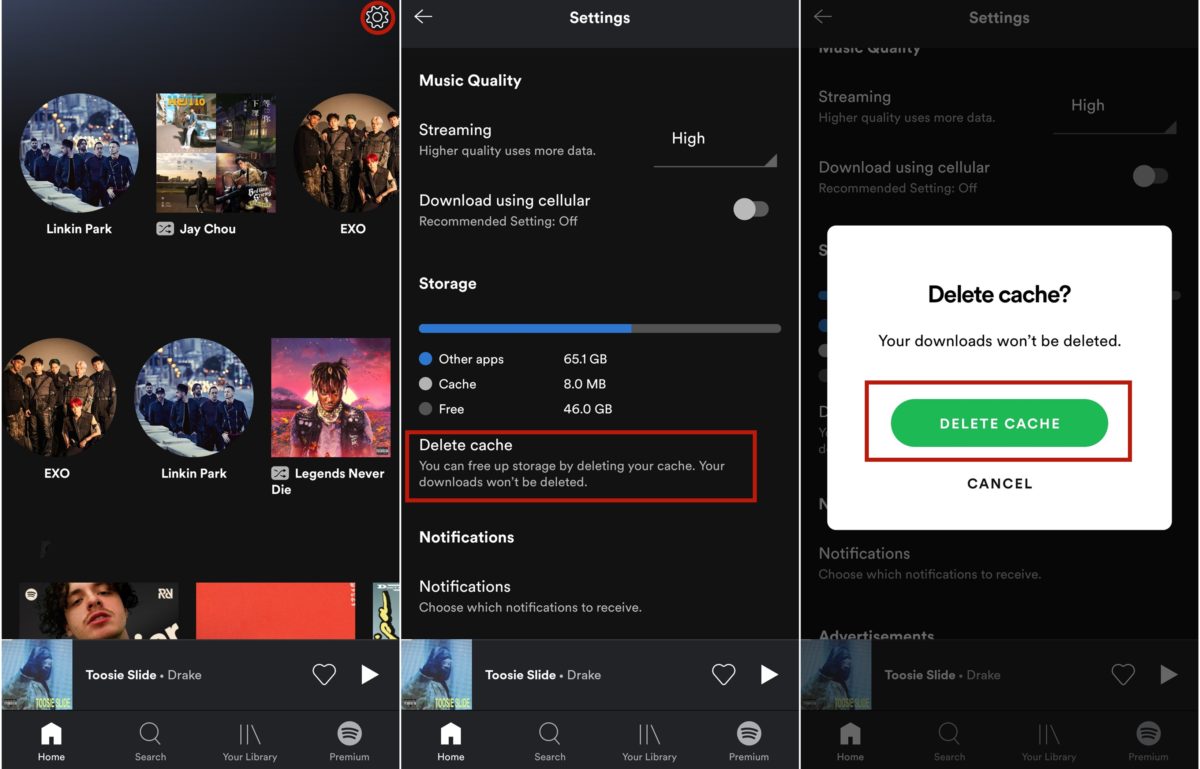
6.ตรวจสอบว่าแผนการสมัครสมาชิกของคุณถูกต้องหรือไม่
โปรดทราบว่ามีเพียงผู้ใช้ Spotify Premium เท่านั้นที่สามารถดาวน์โหลดเพลงได้ หากยังไม่ได้ลงทะเบียนหรือคุณอยู่ในบัญชี Spotify Free โปรดอัปเกรดเป็น Spotiry Premium เพื่อเข้าถึงตัวเลือกการดาวน์โหลด
หลังจากที่คุณได้ลองวิธีการทั้งหมดที่กล่าวข้างต้นแล้ว และคุณยังไม่สามารถแก้ไขปัญหา Spotify ที่รอการดาวน์โหลด คุณสามารถใช้บุคคลที่สามเพื่อช่วยเหลือคุณได้ เนื่องจากข้อจำกัด DRM ของ Spotify จึงไม่สามารถ ดาวน์โหลดเพลง Spotify โดยตรงเป็น MP3 รูปแบบ. UkeySoft Spotify Music Converter จะเป็นตัวเลือกที่ดีที่สุดในการดาวน์โหลดเพลง Spotify เป็นไฟล์ในเครื่องคอมพิวเตอร์ของคุณ และคุณสามารถเล่นเพลงเหล่านี้ได้โดยไม่มีข้อจำกัดจาก Spotify
โปรแกรมแปลงเพลง UkeySoft Spotify เป็นเครื่องมือระดับมืออาชีพที่สามารถ ลบ DRM ออกจาก Spotify เพลงและ ดาวน์โหลดเพลง Spotify แบบท้องถิ่น ไฟล์ในรูปแบบต่างๆ บนคอมพิวเตอร์ เช่น MP3, M4A, WAV, FLAC, AAC หรือ AIFF ด้วยความช่วยเหลือ คุณสามารถทำลายขีดจำกัดการดาวน์โหลดจาก Spotify และถ่ายโอนไปยังอุปกรณ์ใดๆ เพื่อเล่นออฟไลน์ได้อย่างอิสระ โปรแกรมมาพร้อมกับเครื่องเล่นเว็บ Spotify ในตัว คุณสามารถค้นหาและดาวน์โหลดเพลง Spotify ได้โดยตรงใน UkeySoft คุณไม่จำเป็นต้องติดตั้งแอป Spotify อย่างเป็นทางการบนคอมพิวเตอร์ของคุณด้วยซ้ำ
คุณสมบัติที่สำคัญของ UkeySoft Spotify Music Converter
ก่อนอื่น ดาวน์โหลด UkeySoft Spotify Music Converter เวอร์ชันล่าสุดบนคอมพิวเตอร์ของคุณ โปรแกรมพร้อมใช้งานบน Windows และ MacOS ติดตั้งบนคอมพิวเตอร์ของคุณ จากนั้นทำตามขั้นตอนรายละเอียดด้านล่าง
ขั้นตอนที่ 1. เปิด UkeySoft Spotify Music Converter
เมื่อคุณติดตั้ง UkeySoft Spotify Music Converter บนคอมพิวเตอร์ของคุณแล้ว ให้เปิดใช้งานและลงชื่อเข้าใช้บัญชี Spotify ของคุณที่มุมบนขวาของอินเทอร์เฟซ คุณสามารถเข้าสู่ระบบด้วยบัญชี Spotify Free และ Spotify Premium ของคุณ

ขั้นตอนที่ 2. เพิ่ม Spotify เพลง/เพลย์ลิสต์/อัลบั้ม
ในการเพิ่มเพลง Spotify เลือกเพลง Spotify หรือเพลย์ลิสต์ที่คุณต้องการดาวน์โหลด คุณสามารถลากเพลง/เพลย์ลิสต์โดยตรงจากเครื่องเล่นเว็บ Spotify ไปที่ไอคอน "+" ทางด้านขวา UkeySoft จะอ่านเพลงและโหลดเพลงโดยอัตโนมัติ

ขั้นตอนที่ 3 เลือกรูปแบบเอาต์พุตเป็น MP3
เมื่อคุณเพิ่มเพลย์ลิสต์/เพลงของ Spotify ลงใน UkeySoft เรียบร้อยแล้ว ให้คลิกไอคอน 'gear' เพื่อตั้งค่าไฟล์ที่ส่งออก มีรูปแบบเอาต์พุต 6 แบบที่คุณเลือก เราสามารถเลือก MP3 เนื่องจาก MP3 เข้ากันได้มากขึ้น คุณยังสามารถตั้งค่าคุณภาพผลงาน โฟลเดอร์เอาท์พุต และพารามิเตอร์อื่นๆ ตามที่แสดงในภาพหน้าจอด้านล่าง

ขั้นตอนที่ 4 เริ่มแปลง Spotify Music เป็น MP3
เมื่อการตั้งค่าทั้งหมดถูกปรับตามความต้องการของคุณ ให้คลิกปุ่ม "แปลง" เพื่อเริ่มดาวน์โหลดเพลง Spotify เป็น MP3 โดย UkeySoft Spotify Music Converter ไฟล์ทั้งหมดจะถูกเก็บคุณภาพเสียงต้นฉบับ 100% และแท็ก ID3 หลังจากการแปลง

ขั้นตอนที่ 5. ดูไฟล์เอาต์พุต
คุณสามารถดูไฟล์เพลง MP3 ที่ส่งออกได้โดยคลิกที่ไอคอนประวัติ ตอนนี้คุณได้ดาวน์โหลดเพลง Spotify เป็นไฟล์ในเครื่องบนคอมพิวเตอร์ของคุณแล้ว

มีบางวิธีที่เป็นทางการที่เราได้กล่าวไว้ข้างต้นเพื่อแก้ไขปัญหา Spotify ที่รอการดาวน์โหลด แต่หลีกเลี่ยงปัญหาที่เกิดขึ้นซ้ำแล้วซ้ำเล่า วิธีที่ดีที่สุดในการแก้ไขปัญหา Spotify ที่รอการดาวน์โหลดคือการใช้ UkeySoft Spotify Music Converter ซึ่งจะช่วยให้คุณดาวน์โหลด Spotify เพลงในรูปแบบเสียงทั่วไปและเก็บเพลง Spotify บนคอมพิวเตอร์ของคุณตลอดไป คุณสามารถเล่น Spotify msuic อุปกรณ์ใดก็ได้โดยไม่มีขีดจำกัด
Prompt: คุณจำเป็นต้อง เข้าสู่ระบบ ก่อนที่คุณจะสามารถแสดงความคิดเห็น
ยังไม่มีบัญชี กรุณาคลิกที่นี่เพื่อ ทะเบียน.

แปลง Apple Music, เพลง iTunes M4P และหนังสือเสียงเป็น MP3, M4A, AAC, WAV, FLAC เป็นต้น

เพลิดเพลินกับชีวิตดิจิทัลที่ปลอดภัยและอิสระ
ประโยชน์
มัลติมีเดีย
สงวนลิขสิทธิ์© 2023 UkeySoft Software Inc. สงวนลิขสิทธิ์
ยังไม่มีความคิดเห็น พูดอะไรสักอย่าง...